HyperWorks Tips & Tricks:使用创建Component对话框创建Component并自动关联
2017-02-15 by:CAE仿真在线 来源:互联网
在以前,我们进行建模的时候,总是先创建材料,然后创建属性并把材料和属性关联起来,最后创建由于存放单元的Component并将属性和其关联起来。在HyperMesh13.0当中,可以使用一种新的方式来创建材料、属性和Component并将其自动关联。下面这个练习将展示这个过程。
Component创建,属性和材料关联
在这个练习中,请确保你的HyperMesh用户模板是RADIOSS(Bulk Data)或OPTISTRUCT。
1. 右键点击modelbrowser然后选择
Create>Component
在modelbrowser下方会出现一个新的对话框,在这个对话框中可以改变Component的名称,并同时为这个Component直接创建相关联的材料和属性。

2. 为Component输入一个名称: field。
3. 选择一个颜色。
4. 右键点击Property>Create,为当前Component创建一个Property。
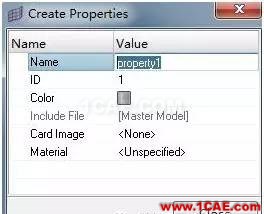
5. 给新建的Property一个名字并选择一个颜色。
6. 点击CardImage,选择PSHELL。
在以上操作之后,PSHELL的卡片编辑面板会自动打开,在这个卡片当中,我们唯一需要输入的是[T],也就是厚度。
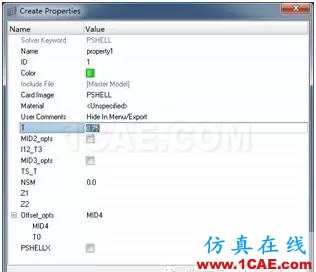
7. 点击Close返回第一步的对话框,此时可以看到,在field这个Component的编辑面板中,Property已经创建完成。接下来进行材料的创建。
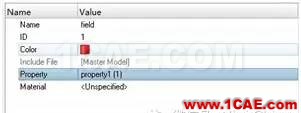
8. 右键点击Material>Create,为当前Component创建关联的材料。
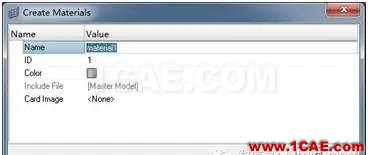
9. 为这个材料输入一个名字并选择一个颜色.
10. 点击CardImage,选择MAT1(各向同性线弹性材料)。
在上述操作之后,材料的编辑面板会自动打开,我们需要输入以下几个参数:
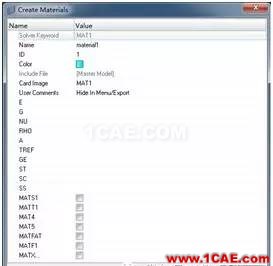
Ø [E] – 杨氏模量 (弹性模量)
Ø [NU] – 泊松比
Ø [RHO] – 密度
其值按下图数据设定

在这个练习中使用的是英尺-磅-秒单位制。杨氏模量单位需要转换为磅/平方英尺,密度单位需要转换为磅/立方英尺,泊松比为无量纲参数,其值与单位制无关。
11. 点击Close返回第一步的对话框,此时可以看到,在field这个Component的编辑面板中,Property和材料都已经创建完成。
12. 重新点击创建的Component。
在上述操作之后,在modelbrowser下弹出的面板下可以看到名为field的Component,其材料和属性分别为material1和property1。现在,任何被放进fieldComponent的单元都会继承这个Component的属性和材料。
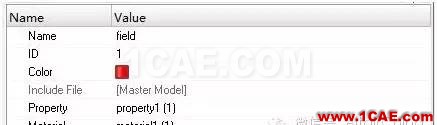
相关标签搜索:HyperWorks Tips & Tricks:使用创建Component对话框创建Component并自动关联 HyperWorks有限元分析培训 HyperMesh网格划分培训 hyperMesh视频教程 HyperWorks学习教程 HyperWorks培训教程 HyperWorks资料下载 HyperMesh代做 HyperMesh基础知识 Fluent、CFX流体分析 HFSS电磁分析 Ansys培训 Abaqus培训






